Sådan downloades Amazon Prime Video på Windows 11

Prime Video er en af de mest populære OTT-platforme i verden. Dets bibliotek omfatter forskellige film, webserier, stand-ups, børneshows og andre typer indhold. Du kan finde forskelligt originalt indhold på Amazon Prime Video såsom The Boys, The Lord Of The Rings: The Rings of Power, The Family Man, Mirzapur og mere. Amazon Prime Video understøttes på Android, iOS, Windows, macOS og forskellige smart-tv’er. Brugere af platforme, der ikke understøtter Prime Video-appen, kan streame Prime Video via deres hjemmeside.
Hvis du bruger en Windows-pc, kan du streame Prime Video i din browser eller downloade appen på din pc. Hvis du abonnerer på Amazon Prime Video og vil vide, hvordan du installerer Amazon Prime Video på Windows 11 PC, vil denne artikel hjælpe dig med det. Denne artikel diskuterer den trinvise guide til at downloade og installere Amazon Prime Video-appen på Windows 11.
Indhold:
- 1 Installer Amazon Prime Video-appen på Windows 11
- 2 Installer Amazon Prime Video som PWA på Windows 11
- 3 ofte stillede spørgsmål
Installer Amazon Prime Video-appen på Windows 11
Du kan downloade og installere Amazon Prime Video-appen på din computer fra Microsoft Store. For at gøre dette skal du følge nedenstående trin:
- Tryk på Windows-tasten på dit tastatur for at åbne startmenuen . Fra menuen Start skal du søge efter Microsoft Store og åbne den.
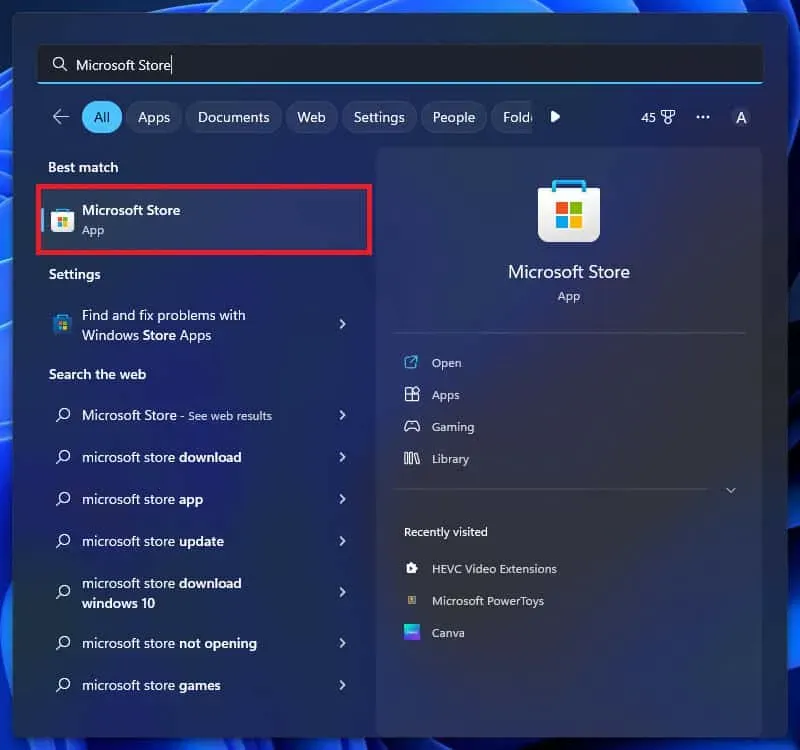
- Klik på søgelinjen i Microsoft Store-appen, og søg efter Amazon Prime Video.
- I søgeresultaterne skal du klikke på Prime Video For Windows- indstillingen .
- Klik nu på knappen Installer for at installere appen.
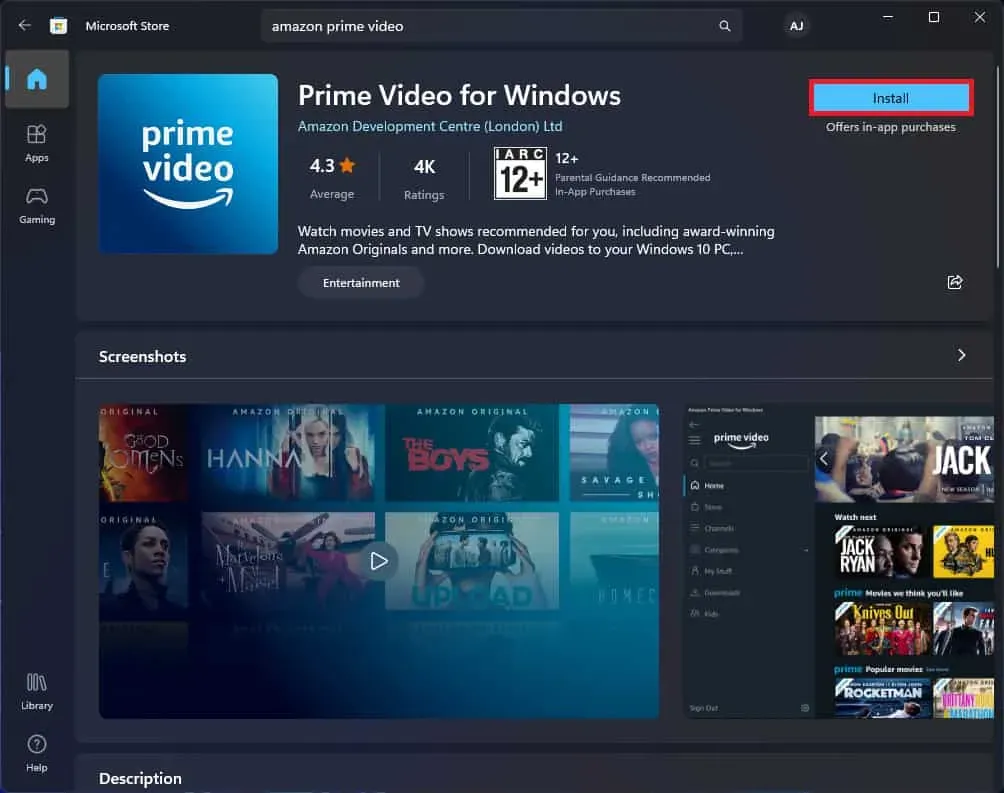
- Når programmet er installeret, vil du se knappen Åbn ; klik på den for at åbne applikationen.
- Du skal vælge dit land, når programvinduet åbnes. Vælg dit land, og klik på knappen Log ind .
- Indtast dine kontooplysninger, og log ind på din konto.
Installer Amazon Prime Video som PWA på Windows 11
Du kan også installere Amazon Prime Video som en PWA (progressiv webapplikation). Den har de samme funktioner som den almindelige app, men du vil ikke kunne uploade indhold til den. Hvis du vil bruge Amazon Prime Video som en PWA på din pc, kan du følge trinene nedenfor.
Bemærk . Før vi fortsætter, skal du sikre dig, at du har en chrombaseret browser såsom Google Chrome eller Microsoft Edge. Du skal installere PWA’en gennem en chrome-baseret browser. Vi vil bruge Microsoft Edge-browseren til at installere Amazon Prime Video som en PWA på din computer.
- Åbn Microsoft Edge på din pc.
- Besøg nu Amazon Prime Video-webstedet i din browser ved at klikke på dette link .
- Klik på ikonet med tre prikker i øverste højre hjørne for at åbne menuen på din pc.
- Fra menuen, der åbnes, skal du klikke på Programmer og derefter Installer dette websted som en app.
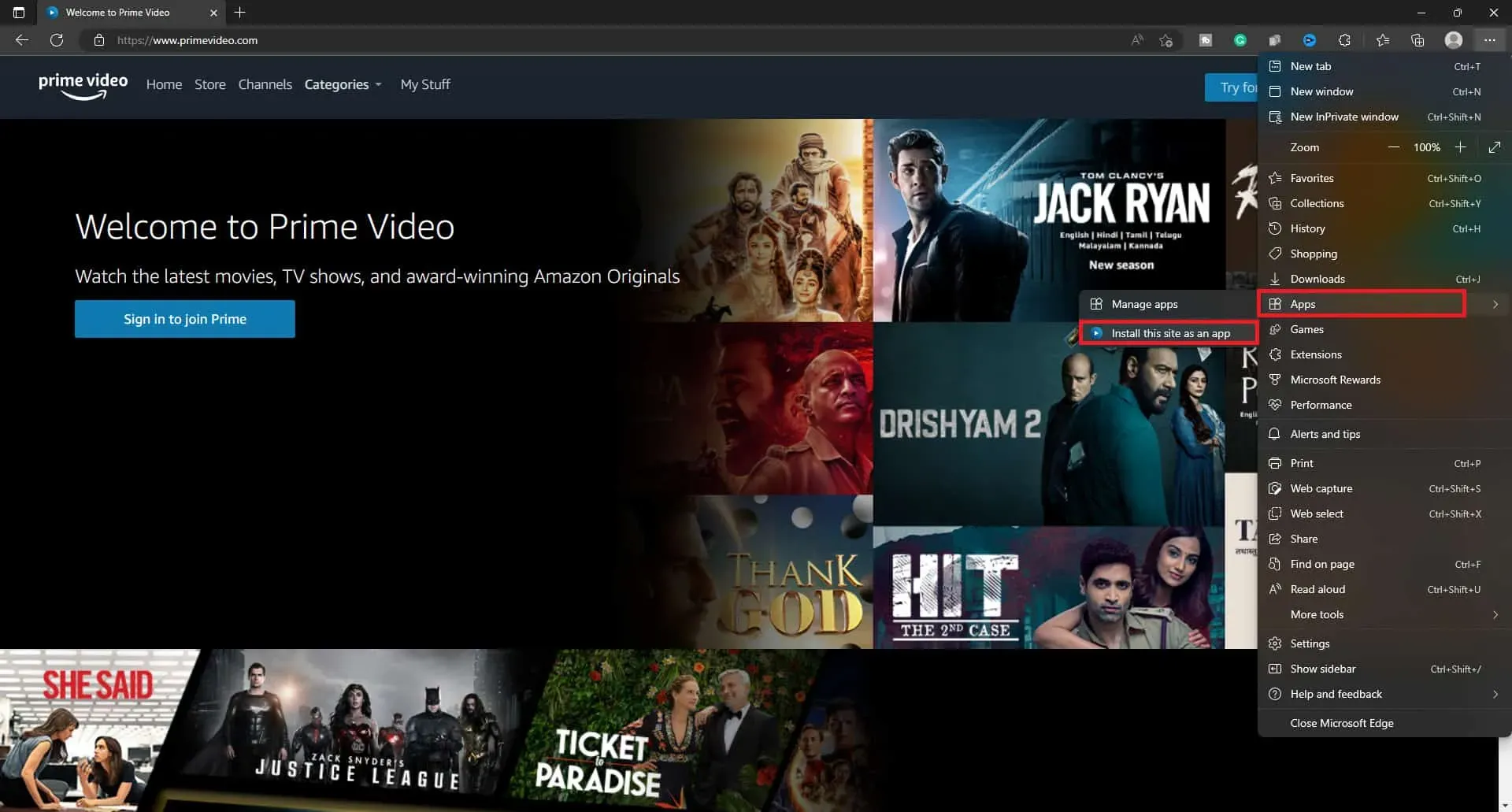
- Du skal nu indtaste et navn til Prime Video PWA; du kan kalde det hvad du vil.
- Når du har indtastet programmets navn, skal du klikke på knappen Installer for at installere programmet.
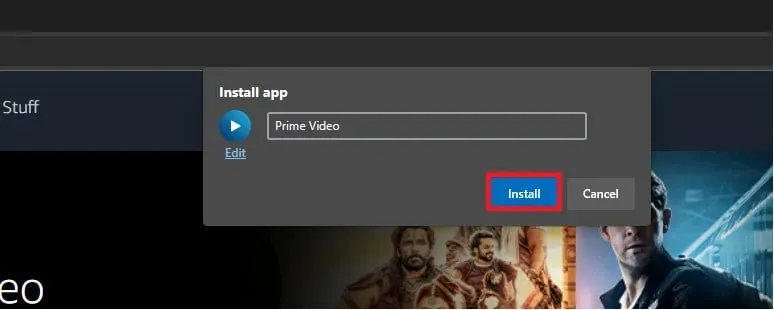
- Du skal give visse tilladelser, som er valgfrie. Du kan tillade dem, hvis du ønsker det.
Afsluttende ord
Du kan downloade Amazon Prime Video på Windows 11 ved at følge trinene ovenfor. Der er to måder at downloade Amazon Prime Video på, enten som en app eller som en PWA. Vi diskuterede trinene for begge måder i artiklen ovenfor.
FAQ
Virker Prime Video på Windows 11?
Ja, Prime Video virker på Windows 11. Du kan downloade Prime Video på din computer eller installere det som en PWA.
Er der en Prime Video-app til Windows 11?
Ja, der er en Prime Video-app til Windows 11. Prime Video-appen kan downloades fra Microsoft Store på en Windows-pc.



Skriv et svar